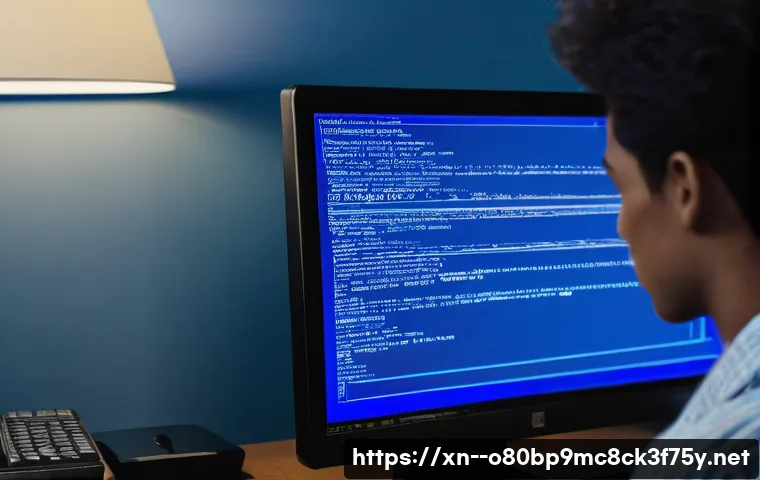혹시 컴퓨터를 사용하다가 갑자기 파란 화면이 뜨면서 “KMODE_EXCEPTION_NOT_HANDLED”라는 메시지를 본 적 있으신가요? 이는 윈도우 운영체제에서 흔히 발생하는 블루스크린 오류 중 하나입니다. 특히, 윈도우 10 이나 11 로 업그레이드한 후에 이런 오류가 발생했다는 이야기를 종종 들을 수 있습니다.

이 오류는 다양한 원인으로 발생할 수 있으며, 때로는 간단한 문제부터 복잡한 하드웨어 문제까지 그 원인이 다양합니다. 하지만 걱정하지 마세요! 차근차근 원인을 파악하고 해결 방법을 시도해보면 충분히 해결할 수 있습니다.
아래 글에서 KMODE_EXCEPTION_NOT_HANDLED 오류의 원인과 해결 방법에 대해 자세하게 알아봅시다.
KMODE_EXCEPTION_NOT_HANDLED, 왜 이렇게 자주 뜰까?
드라이버 문제: 오래되거나 손상된 드라이버
컴퓨터를 구성하는 하드웨어들은 각각 드라이버라는 소프트웨어를 통해 운영체제와 소통합니다. 이 드라이버가 오래되었거나 손상되면 KMODE_EXCEPTION_NOT_HANDLED 오류가 발생할 수 있습니다. 특히 그래픽 카드, 네트워크 어댑터, 사운드 카드 등의 드라이버가 문제를 일으키는 경우가 많습니다.
드라이버를 최신 버전으로 업데이트하거나, 문제가 있는 드라이버를 제거하고 다시 설치하는 것이 해결책이 될 수 있습니다. 윈도우 업데이트를 통해 최신 드라이버를 설치하거나, 장치 관리자에서 드라이버를 수동으로 업데이트할 수 있습니다. 만약 특정 드라이버 업데이트 후에 문제가 발생했다면, 이전 버전의 드라이버로 롤백하는 것도 고려해볼 수 있습니다.
하드웨어 문제: RAM, HDD/SSD 불량
RAM(Random Access Memory)이나 HDD/SSD(Hard Disk Drive/Solid State Drive)와 같은 하드웨어의 불량도 KMODE_EXCEPTION_NOT_HANDLED 오류의 원인이 될 수 있습니다. RAM은 컴퓨터가 현재 작업 중인 데이터를 저장하는 곳인데, RAM에 오류가 있으면 데이터 손상으로 이어져 시스템 충돌을 일으킬 수 있습니다.
HDD/SSD는 운영체제, 프로그램, 파일을 저장하는 곳인데, 이곳에 물리적인 손상이 있거나 데이터 오류가 발생하면 시스템 불안정으로 이어질 수 있습니다. 윈도우 메모리 진단 도구를 사용하여 RAM을 테스트하거나, HDD/SSD 제조사에서 제공하는 진단 도구를 사용하여 하드웨어를 점검해볼 수 있습니다.
문제가 발견되면 해당 부품을 교체하는 것이 근본적인 해결책입니다.
블루스크린, 혼자 해결해보기
간단한 해결법: 시스템 파일 검사기(SFC) 실행
시스템 파일 검사기(System File Checker, SFC)는 윈도우의 내장 도구로, 손상된 시스템 파일을 복구하는 데 사용됩니다. KMODE_EXCEPTION_NOT_HANDLED 오류가 시스템 파일 손상으로 인해 발생했을 경우, SFC를 실행하여 문제를 해결할 수 있습니다.
명령 프롬프트를 관리자 권한으로 실행한 후 “sfc /scannow” 명령어를 입력하면 시스템 검사가 시작됩니다. 검사 과정에서 손상된 파일이 발견되면 자동으로 복구가 진행됩니다. 시스템 파일 검사가 완료된 후 컴퓨터를 재부팅하여 오류가 해결되었는지 확인해봅니다.
고급 해결법: 윈도우 업데이트 및 복구
윈도우 업데이트는 운영체제의 안정성을 향상시키고, 알려진 버그를 수정하며, 최신 드라이버를 제공합니다. 따라서 윈도우 업데이트를 최신 상태로 유지하는 것이 중요합니다. 윈도우 설정에서 “업데이트 및 보안” 메뉴를 통해 윈도우 업데이트를 확인할 수 있습니다.
만약 업데이트를 통해 문제가 해결되지 않는다면, 윈도우 복구 옵션을 사용하여 시스템을 이전 상태로 되돌릴 수 있습니다. “시스템 복원” 기능을 사용하면 특정 시점으로 시스템을 되돌릴 수 있으며, “이 PC 초기화” 기능을 사용하면 윈도우를 초기 상태로 재설치할 수 있습니다.
단, “이 PC 초기화”를 실행할 때는 중요한 데이터를 미리 백업해두는 것이 좋습니다.
문제 해결, 더 깊이 파고들기
안전 모드 부팅 및 문제 해결
안전 모드는 윈도우를 최소한의 드라이버와 서비스만으로 실행하는 모드입니다. 안전 모드로 부팅했을 때 KMODE_EXCEPTION_NOT_HANDLED 오류가 발생하지 않는다면, 이는 특정 드라이버나 서비스가 문제를 일으키고 있을 가능성이 높습니다. 안전 모드에서 문제가 되는 드라이버를 업데이트하거나, 서비스를 비활성화하여 문제의 원인을 찾아낼 수 있습니다.
윈도우 설정에서 “업데이트 및 보안” -> “복구” -> “고급 시작 옵션”을 통해 안전 모드로 부팅할 수 있습니다.
클린 부팅으로 문제되는 프로그램 찾기
클린 부팅은 윈도우를 최소한의 드라이버와 시작 프로그램만으로 실행하는 방법입니다. 클린 부팅을 통해 백그라운드에서 실행되는 프로그램이 KMODE_EXCEPTION_NOT_HANDLED 오류를 일으키는지 확인할 수 있습니다. 시스템 구성 유틸리티(msconfig)를 실행하여 “서비스” 탭에서 “모든 Microsoft 서비스 숨기기”를 체크하고, 나머지 서비스를 모두 사용하지 않도록 설정합니다.
그 후 “시작 프로그램” 탭에서 작업 관리자를 열어 모든 시작 프로그램을 사용하지 않도록 설정합니다. 클린 부팅 후 컴퓨터를 재부팅하여 오류가 해결되었는지 확인하고, 문제가 해결되었다면 하나씩 시작 프로그램을 활성화하면서 문제의 원인이 되는 프로그램을 찾아낼 수 있습니다.
그래도 안 된다면, 전문가의 도움을!
하드웨어 점검 및 수리
위에서 언급한 방법들을 모두 시도해봤지만 KMODE_EXCEPTION_NOT_HANDLED 오류가 계속 발생한다면, 하드웨어 문제일 가능성이 높습니다. 이 경우에는 컴퓨터 수리점에 방문하여 전문가에게 하드웨어 점검을 의뢰하는 것이 좋습니다. 전문가들은 전문적인 장비를 사용하여 RAM, HDD/SSD, 메인보드 등 하드웨어의 이상 유무를 정확하게 진단하고, 필요한 경우 부품 교체나 수리를 진행해줄 수 있습니다.
데이터 백업 및 복구

KMODE_EXCEPTION_NOT_HANDLED 오류가 심각한 하드웨어 문제로 인해 발생했을 경우, 데이터 손실의 위험이 있습니다. 따라서 중요한 데이터는 미리 백업해두는 것이 좋습니다. 외장 하드 드라이브, USB 메모리, 클라우드 스토리지 등 다양한 백업 매체를 사용하여 데이터를 안전하게 보관할 수 있습니다.
만약 이미 데이터 손실이 발생했다면, 데이터 복구 전문 업체에 의뢰하여 손실된 데이터를 복구할 수 있습니다.
| 오류 원인 | 해결 방법 | 난이도 |
|---|---|---|
| 드라이버 문제 | 드라이버 업데이트 또는 재설치 | 쉬움 |
| RAM 불량 | 메모리 진단 도구 실행 후 교체 | 보통 |
| HDD/SSD 불량 | 진단 도구 실행 후 교체 | 보통 |
| 시스템 파일 손상 | 시스템 파일 검사기(SFC) 실행 | 쉬움 |
| 윈도우 업데이트 필요 | 윈도우 업데이트 실행 | 쉬움 |
| 특정 프로그램 충돌 | 클린 부팅 후 문제 프로그램 제거 | 보통 |
| 하드웨어 문제 | 전문가에게 점검 의뢰 | 어려움 |
예방이 최선! 미리미리 관리하자
정기적인 시스템 점검 및 관리
KMODE_EXCEPTION_NOT_HANDLED 오류를 예방하기 위해서는 평소에 컴퓨터를 꾸준히 관리하는 것이 중요합니다. 정기적으로 디스크 조각 모음을 실행하고, 불필요한 파일을 삭제하여 시스템 성능을 최적화해야 합니다. 또한, 백신 프로그램을 사용하여 악성코드 감염을 예방하고, 윈도우 업데이트를 최신 상태로 유지하는 것이 좋습니다.
하드웨어 수명 관리 및 교체 주기
컴퓨터 부품은 수명이 있기 때문에 시간이 지날수록 성능이 저하되고 고장날 가능성이 높아집니다. 따라서 하드웨어의 수명을 고려하여 교체 주기를 정하고, 주기적으로 부품을 교체해주는 것이 좋습니다. 특히 HDD/SSD는 데이터 저장에 중요한 역할을 하므로, 주기적으로 상태를 점검하고 문제가 발견되면 미리 교체하는 것이 좋습니다.
RAM 역시 오류 발생 가능성이 있으므로, 메모리 진단 도구를 사용하여 주기적으로 점검하는 것이 좋습니다.
글을 마치며
KMODE_EXCEPTION_NOT_HANDLED 오류, 정말 당황스럽고 답답한 경험이죠. 하지만 오늘 제가 알려드린 정보들만 잘 숙지하고 계신다면, 혼자서도 충분히 문제의 원인을 파악하고 해결할 수 있을 거예요. 물론, 모든 문제가 쉽게 해결되는 건 아니지만, 한 단계씩 차분하게 접근해보고 스스로 해결하는 과정에서 컴퓨터와 더 친해질 기회가 될 수도 있답니다.
너무 걱정 마시고, 오늘 배운 꿀팁들을 활용해서 여러분의 소중한 컴퓨터를 건강하게 지켜나가시길 바랍니다!
알아두면 쓸모 있는 정보
1.
드라이버는 주기적으로 최신 버전으로 업데이트해주세요. 특히 그래픽 카드 드라이버는 게임이나 고사양 작업을 할 때 성능과 안정성에 큰 영향을 미치니 더욱 신경 써야 한답니다.
2.
컴퓨터 본체 내부 청소는 6 개월에서 1 년에 한 번씩 해주면 좋습니다. 먼지는 발열의 원인이 되고, 이는 하드웨어 수명 단축과 성능 저하로 이어질 수 있어요.
3.
윈도우 업데이트는 보안 취약점을 보완하고 시스템 안정성을 높여줍니다. 중요한 업데이트는 미루지 말고 꼭 설치해주세요.
4.
중요한 파일은 항상 외부 저장 장치나 클라우드에 백업해두는 습관을 들이세요. 만약의 사태에 대비하는 가장 현명한 방법이랍니다.
5.
새로운 프로그램을 설치하거나 드라이버를 업데이트하기 전에는 시스템 복원 지점을 만들어두는 것이 좋습니다. 문제가 발생했을 때 손쉽게 이전 상태로 돌아갈 수 있어요.
중요 사항 정리
컴퓨터 사용 중에 마주하는 블루스크린, 특히 KMODE_EXCEPTION_NOT_HANDLED 오류는 정말 머리가 지끈거리는 경험을 선사하곤 합니다. 하지만 제가 직접 겪어보고 다양한 사례를 통해 느낀 점은, 대부분의 경우 드라이버 문제나 메모리(RAM), 저장 장치(SSD/HDD)의 일시적 또는 고질적인 문제에서 비롯된다는 사실입니다.
만약 갑자기 이런 오류를 만난다면, 당황하지 마시고 먼저 최근에 설치한 프로그램이나 업데이트된 드라이버가 없는지 확인해보세요. 그리고 윈도우 시스템 파일 검사기(SFC)를 실행해보고, 여유가 된다면 RAM 진단 도구로 메모리 상태를 점검해보는 것도 좋은 방법이겠죠. 이런 기본적인 자가 진단만으로도 생각보다 많은 문제를 해결할 수 있답니다.
만약 스스로 해결하기 어렵다고 느껴진다면, 주저하지 말고 전문가의 도움을 받는 것이 정신 건강과 시간 절약에 훨씬 이롭다는 점을 잊지 마세요. 소중한 내 컴퓨터, 평소에 꾸준히 관심을 가지고 관리해주는 것이 가장 중요하다고 저는 늘 강조하고 싶어요.
자주 묻는 질문 (FAQ) 📖
질문: KMODEEXCEPTIONNOTHANDLED 오류, 도대체 뭐고 왜 뜨는 걸까요?
답변: 컴퓨터를 사용하다가 갑자기 파란 화면과 함께 ‘KMODEEXCEPTIONNOTHANDLED’라는 메시지를 보면 정말 당황스러우실 텐데요, 이 오류는 윈도우 운영체제가 커널 모드에서 처리할 수 없는 예외 상황이 발생했을 때 나타나는 현상입니다. 쉽게 말해, 시스템의 핵심 부분이 예상치 못한 문제를 만나서 더 이상 작업을 진행할 수 없다고 ‘멈춰버리는’ 상황인 거죠.
저도 예전에 윈도우 10 으로 업그레이드했다가 이 오류를 처음 만났을 때, 갑자기 화면이 파랗게 변해서 깜짝 놀랐던 기억이 있어요. 그럼 왜 이런 오류가 발생하는 걸까요? 가장 흔한 원인으로는 크게 세 가지를 꼽을 수 있습니다.
첫째, 드라이버 문제입니다. 특히 나 처럼 특정 드라이버 파일이 손상되었거나, 구형 드라이버와 윈도우 시스템 사이에 충돌이 발생할 때 자주 나타납니다. 윈도우 업데이트 후에 이런 문제가 생기는 경우도 많고요.
둘째, 하드웨어 문제입니다. 컴퓨터 사양이 너무 낮거나, 메인보드 고장, 메모리 불량, 심지어는 본체 내부에 먼지가 너무 많이 쌓여 과열되면서도 발생할 수 있어요. 셋째, 윈도우 시스템 파일 손상이나 소프트웨어 충돌, 바이러스 감염 등이 원인이 되기도 합니다.
새로운 프로그램을 설치했거나, 윈도우 설치 과정 중에 오류가 발생하면서 나타나는 경우도 있답니다.
질문: 갑자기 블루스크린이 떴을 때, 제가 당장 해볼 수 있는 해결 방법은 뭔가요?
답변: 아이고, 파란 화면 보면 심장이 덜컥 내려앉죠? 저도 그런 경험이 많아서 그 마음 정말 잘 알아요. 하지만 당황하지 마시고, 몇 가지 간단한 방법들을 먼저 시도해 볼 수 있습니다.
제가 직접 해보고 효과를 봤던 방법들을 알려드릴게요! 가장 먼저 해볼 수 있는 건 ‘컴퓨터 본체 청소’입니다. 이게 무슨 소리냐고요?
의외로 많은 분들이 간과하는 부분인데요, 컴퓨터 내부에 쌓인 먼지가 과열을 유발하고, 이로 인해 부품들이 오작동하면서 블루스크린이 뜨는 경우가 꽤 많습니다. 3~6 개월 이상 본체 청소를 안 하셨다면, 한번 열어서 먼지를 제거해 보세요. 에어 스프레이 같은 걸로 시원하게 불어주면 좋습니다.
다음으로는 블루스크린 화면에 혹시 ‘QR 코드’가 뜨는지 확인해 보세요. 요즘 윈도우에서는 오류가 발생했을 때 QR 코드를 통해 마이크로소프트의 해결 가이드로 연결해 주는 경우가 많습니다. 저도 한번 찍어봤는데, 기본적인 해결책들이 잘 설명되어 있어서 도움이 되더라고요.
그리고 오류 메시지 중에 처럼 드라이버 파일 이름이 나오는 경우가 있습니다. 만약 나 와 같은 파일명이 보인다면, 해당 드라이버를 최신 버전으로 업데이트하거나 아예 재설치해 보는 것이 좋습니다.
보통은 이 방법으로 해결되는 경우가 많아요. 마지막으로, 윈도우 업데이트를 최신으로 유지하고, 그래픽 카드나 메인보드 칩셋 등 주요 드라이버들도 최신 버전으로 업데이트해 주는 것이 좋습니다. 구형 드라이버가 최신 윈도우와 충돌을 일으키는 경우가 많거든요.
질문: 이 오류를 예방할 수 있는 꿀팁이 있을까요? 그리고 항상 심각한 문제인 건가요?
답변: 네, 물론이죠! 미리미리 관리하면 이런 골치 아픈 블루스크린 오류를 예방하는 데 큰 도움이 됩니다. 그리고 다행히도 KMODEEXCEPTIONNOTHANDLED 오류가 항상 심각한 하드웨어 고장을 의미하는 건 아니랍니다!
예방을 위한 꿀팁 첫 번째는 ‘정기적인 컴퓨터 본체 청소’입니다. 앞에서 말씀드렸듯이 먼지는 컴퓨터의 최대 적이에요. 3 개월에서 6 개월에 한 번 정도는 본체를 열어서 쌓인 먼지를 제거해 주시면, 과열로 인한 부품 손상이나 오작동을 막을 수 있습니다.
두 번째는 ‘드라이버를 항상 최신 상태로 유지’하는 것입니다. 윈도우 업데이트뿐만 아니라, 그래픽 카드, 사운드 카드, 메인보드 칩셋 등 주요 하드웨어 드라이버들도 제조업체 웹사이트에서 주기적으로 최신 버전을 확인하고 업데이트해 주세요. 특히 윈도우나 게임, 포토샵 같은 프로그램을 자주 사용하신다면 더더욱 중요합니다.
세 번째는 ‘정품 소프트웨어 사용과 주기적인 바이러스 검사’입니다. 불법 다운로드 프로그램이나 악성코드에 감염되면 시스템 파일이 손상되어 오류가 발생할 수 있으니 주의하시고, 믿을 수 있는 백신 프로그램으로 정기적으로 검사를 해주세요. 그리고 이 오류가 발생했다고 해서 무조건 큰 문제라고 지레 겁먹을 필요는 없습니다.
대부분은 드라이버 충돌이나 시스템 파일의 일시적인 오류로 인해 발생하며, 위에서 알려드린 방법들로 충분히 해결되는 경우가 많아요. 저도 처음에는 걱정이 많았지만, 드라이버 업데이트나 청소만으로 해결된 적이 많아서 이제는 침착하게 대처하는 편이에요. 하지만 만약 여러 번 같은 오류가 반복되거나, 아무리 해결 방법을 시도해도 나아지지 않는다면, 메인보드나 메모리 같은 하드웨어 자체에 문제가 있을 수도 있습니다.
이런 경우에는 전문가의 도움을 받아 정확한 진단을 받아보는 것이 가장 현명한 방법이라고 할 수 있겠죠?